如何在mac苹果电脑中添加DNS地址
今天给大家介绍一下如何在mac苹果电脑中添加DNS地址的具体操作步骤。
1. 打开电脑,进入桌面,找到系统偏好设置的图标,打开。

2. 进入设置页面后,找到网络图标,点击。

3. 在打开的页面,点击右下角的高级选项。

4. 进入窗口后,上方切换到DNS选项。

5. 在打开的新的窗口中,点击左下角的加号图标。
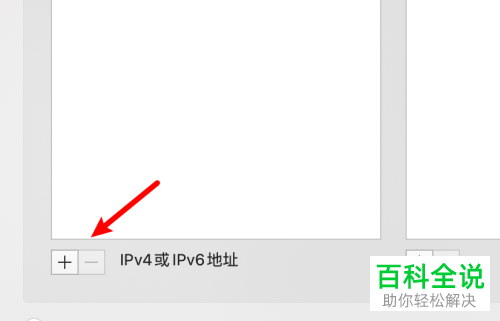
6. 将我们想要添加的DNS地址输入。

7. 然后点击右下角的‘好’。
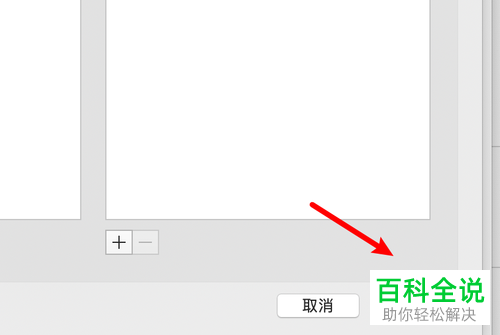
8. 然后返回到上一个页面后,点击右下角的应用即可。
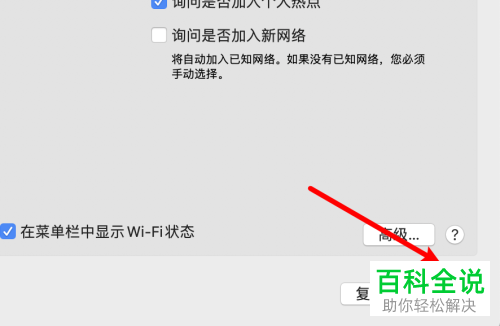
以上就是如何在mac苹果电脑中添加DNS地址的具体操作步骤。
赞 (0)

